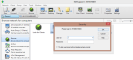Çok eski bir web tarayıcısı kullanıyorsunuz. Bu veya diğer siteleri görüntülemekte sorunlar yaşayabilirsiniz..
Tarayıcınızı güncellemeli veya alternatif bir tarayıcı kullanmalısınız.
Tarayıcınızı güncellemeli veya alternatif bir tarayıcı kullanmalısınız.
Akıllı Tahtalardaki Net support Manager Kullanımı.(FAYDALI)
- Konbuyu başlatan gizemkar
- Başlangıç tarihi

- Mesajlar
- 1,004
ademkaya' Alıntı:Hocam gerçekten çok teşekkürler çok faydalı bir konu olmuş. Ama benim bir sorunum var söylediğiniz her şeyi yaptım. bt sınıfındaki kendi oturduğum pc ye de internetten indirip yükledim aktive ettim. tekniker konsolu açtığımda akıllı tahtayı görüyorum ama üzerinde ünlem işareti var ve tıkladığımda da "... istemcisinin farklı bir güvenlik anahtarı bulunmaktadır" uyarısı veriyor. bu sorunu nasıl aşabiliriz. yardımcı olabilirseniz sevinirim.
Herşeyi yapmamış olabilirsiniz öğretmenim kocaman kocaman harflerle yazılan başlıktan sonra konu adım adım irdelenmeli.. karışık olunca normaldir parolaları karıştırmayın dedim uyardım aslında olay şu siz kendi bilgisayarınızda oluşturduğunuz client32.ini configurasyon dosyasını akıllı tahtaya attınız ve bu uyarıyı alıyorsanız siz configurasyonu yaparken security bölümünde client password bölümünü set bölümünden sıfırlamamışsın. sıfırlamadan karşıya gönderdiğiniz için ordaki konfigurasyon dosyasında başka parola olduğu için bağlanamıyorsunuz..
ya daaaa Bu kabahat benim orda ben anlatırken unutmuş olabilirim : Bi ara müdür bey yanıma geldi çünkü birlikte çalıştık ayrı bi iş vardı unutmuş olabilirim.. client security key bölümünü set bölümünden 0 lamayı deneyin. ağırlıklı bundandır çünkü benim son conf dosyamda securiy keyin karşısı boş
SecurityKey= // bu bölüm 0 lanmalı
1 yıl önce hazırladım sorunsuz çalışıyor..
ya da yaptığınız kendi configurasyon dosyasın atarken bir sorun oldu..
lütfen sizdeki ve karşıdaki client dosyalarını acıp içeriklerini kontrol edin aynı olsun.. sizde client çalışmayacağı için önemli değil ama bu configurasyon sizin bilgisayarınızda yapıldığı için ve karşı bilgisayara copyalayınca o ayarlarla çalışacağı için önemli belkide dosya client 32 calıştığı için karışya kopyalanamamıştır.. sadece içlerini açıp karışılıklı kontrol etmekte fayda var
son durumda client password kaldırısılsın
Usernames=* bu şekilde olsun
1. conf: Usernames=*/1148745314
2. confda
Usernames=* şeklinde client parolası kaldırıldığı için böyle gözükmekte.. hatta olmuyorsa kendiniz ini dosyasını açın ve */ dan sonraki ibareyi silip kaydedin. sadece* olsun
SecurityKey=
şeklinde olsun.
İmaj için ip lerini ilk başta all seçin sonra imajı ürettikten sonra configurasyon parolalarını bildiğiniz için her akıllı tahtanın ip sini sabit ip verip bunu conf. bölümünde All değilde sabit olarak secin
[TCPIP]
ListenAddress=192.168.1.xx // xx ler her bilgisayarda farklı olsun.,
Kendi dosyamı parolabilgilerini kaldırarak paylaşıyorum kıyaslayınız ilk mesajada ekliyorum:
xxx
[Client]
_present=1
Password=xxx
Protocols=2
RoomSpec=VESTEL
SecurityKey=
UnloadMirrorOnDisconnect=1
Usernames=*
[_Info]
Filename=C:\Program Files (x86)\NetSupport\NetSupport Manager\client32.ini
[Audio]
DisableAudioFilter=0
[General]
Password=xxx
[HTTP]
GatewayAddress=
GSK=EDHF;I>MBBEHHO<G
SecondaryGateway=
SecondaryPort=
[TCPIP]
ListenAddress=
- Mesajlar
- 280
Çalışmasından dolayı arkadaşıma teşekkürler.. Arkadaşımın anlatımı sayesinde bu 2 dosyayı oluşturdum. Ben çok uğraştım. Belkide gereksiz zaman harcamam da olmuş olabilir. Ama zaman harcamak istemeyen kişiler bu iki dosyayı kullanabilir. Konuyu açan arkadaşım bu yaptığımdan rahatsız olursa dosyaları kaldıra bilirim.
İlk önce NSP programını pasif yapıyoruz. Sonra Etkileşimli tahtalardaki NSM klasörü içindeki client32.exe ve client32.ini dosyalarının ismini değiştirip size verdiğim client32.exe ve client32.ini dosyalarını NSM içine kopyalayın. Etkileşimli tahtayı açıp kapatın. Aynı ağda bir bilgisayarı NSM full sürümünü internetten bulup kurun. v11 sürümünü kurdum ben, vestel bilg. dakide v11 sürümü. Bu kadar... Artık etkileşimli tahtalar kontrol edilebiliyor. pcicfgui dosyasının şifresi de 123456...
İlk önce NSP programını pasif yapıyoruz. Sonra Etkileşimli tahtalardaki NSM klasörü içindeki client32.exe ve client32.ini dosyalarının ismini değiştirip size verdiğim client32.exe ve client32.ini dosyalarını NSM içine kopyalayın. Etkileşimli tahtayı açıp kapatın. Aynı ağda bir bilgisayarı NSM full sürümünü internetten bulup kurun. v11 sürümünü kurdum ben, vestel bilg. dakide v11 sürümü. Bu kadar... Artık etkileşimli tahtalar kontrol edilebiliyor. pcicfgui dosyasının şifresi de 123456...
Ekli dosyalar
- Mesajlar
- 1,004
misskinn' Alıntı:Çalışmasından dolayı arkadaşıma teşekkürler.. Arkadaşımın anlatımı sayesinde bu 2 dosyayı oluşturdum. Ben çok uğraştım. Belkide gereksiz zaman harcamam da olmuş olabilir. Ama zaman harcamak istemeyen kişiler bu iki dosyayı kullanabilir. Konuyu açan arkadaşım bu yaptığımdan rahatsız olursa dosyaları kaldıra bilirim.
İlk önce NSP programını pasif yapıyoruz. Sonra Etkileşimli tahtalardaki NSM klasörü içindeki client32.exe ve client32.ini dosyalarının ismini değiştirip size verdiğim client32.exe ve client32.ini dosyalarını NSM içine kopyalayın. Etkileşimli tahtayı açıp kapatın. Aynı ağda bir bilgisayarı NSM full sürümünü internetten bulup kurun. v11 sürümünü kurdum ben, vestel bilg. dakide v11 sürümü. Bu kadar... Artık etkileşimli tahtalar kontrol edilebiliyor. pcicfgui dosyasının şifresi de 123456...
rahatsız olacak birşey yok öğretmenim bu dosyanın kullanılması sorun oluşturmaz benim için önemli olan herkes bunu kullanırsa yinie öğrencilerin 12346 ile acar devre dışı bırakır client configurasyonunu.. o zamanda bu başlığın anlamı olmaz..
artı gateway bilgileri içermekte bu uzaktan bu tahtaya erişim sağlaması için bir kapı aralar ben kaldırılması taraftarıyım..
[HTTP]
GatewayAddress=88.249.193.13:443
GSK=
SecondaryGateway=88.249.194.108:443
SecondaryPort=443
herkes kendi ayarlarını yapsın diye bu şekilde bıraktım zaten 123456 olan configurasonun içeriği mevcut ama seçim arkadaşların... exe falan değiştirmeye gerek yok son vestel versiyonu kullananlar için bu işlemlerin yapılması yeterli..
fatihflies
Aktif Üye
- Mesajlar
- 125
Kardeş Teşekkür ederim, sağol, sonunda oldu...
- Mesajlar
- 1,004
fatihflies' Alıntı:Kardeş Teşekkür ederim, sağol, sonunda oldu...
Faydalı olduysa ne mutlu Öğretmenim.
vedatsoylemez
Üye
- Mesajlar
- 12
Güzel konu; Çok karmaşık anlatılmış.
- Mesajlar
- 1,004
nese1982' Alıntı:anlamadım ama takip deyim. netsupportdaki şifreyi değiştirebilyomuyuz bu yöntmele. su malum şifreyi değiştirmek istiyorum da ama yeniden kurmadan
Malesef bu yöntemle değiştirilmemekte Bunun için protect kaldırılıp tekrardan yüklenmelidir.
- Mesajlar
- 1,004
vedatsoylemez' Alıntı:Güzel konu; Çok karmaşık anlatılmış.
Bundan sade bir anlatım olamaz hocam
 Programın kendisi malesef karışık. Yaptığımız işlem tahtalardaki netsupport lisansını değiştirmeden client configurasyon aracının configurasyon şifresini kırıp.(Burdaki kırmak derken C-ra-ck faan kullanılmadan) Clientleri yapılandırmak için gerekli ayarları yapmamızı sağlamakta ve sizde tahtalara gönül rahatlığı ile bağlanmaktasınız ve uzaktan her işi yapabiliyorsunuz. Takip, Uzaktan kontrol, aç- kapat, dosya transfer, güncelleme vs..
Programın kendisi malesef karışık. Yaptığımız işlem tahtalardaki netsupport lisansını değiştirmeden client configurasyon aracının configurasyon şifresini kırıp.(Burdaki kırmak derken C-ra-ck faan kullanılmadan) Clientleri yapılandırmak için gerekli ayarları yapmamızı sağlamakta ve sizde tahtalara gönül rahatlığı ile bağlanmaktasınız ve uzaktan her işi yapabiliyorsunuz. Takip, Uzaktan kontrol, aç- kapat, dosya transfer, güncelleme vs..Bir bilişimci olarak Şiddetle öneririm..
TÜRKKAN1923
Site Gezgini
- Mesajlar
- 55
Güncel
Takip
:+1:
Takip
:+1:
- Mesajlar
- 1,004
E-Posta üzerinden konuyu anlatmamı istemeyin Lütfen! Hepimiz Kendi işi başından aşkın insanlarız.. Elden geldiğince, Dil döndüğünce yazmaya çalışıyoruz.
Yapılış yolunu adım adım deneyerek çözmeye çalışın. Denediniz bi yere takıldınız orayı sorun. İnsanın öğrendiği en güzel şey: Yaşayarak, yaparak öğrendikleridir.
Yoksa herkes hazırdan pratikçe yapmayı ister ama önemli olan kendimize lazım olacak şifreleri kendimizin oluşturması..
Takip..
Yapılış yolunu adım adım deneyerek çözmeye çalışın. Denediniz bi yere takıldınız orayı sorun. İnsanın öğrendiği en güzel şey: Yaşayarak, yaparak öğrendikleridir.
Yoksa herkes hazırdan pratikçe yapmayı ister ama önemli olan kendimize lazım olacak şifreleri kendimizin oluşturması..
Takip..
- Mesajlar
- 1,004
BesSTy' Alıntı:Bu dosyaları bir etkileşimli tahta imajı için kullandığımız zaman aynı anda birden fazla bilgisayara bağlabilecekmiyiz yoksa lisanssız bir netsupport manager kurmam gerekiyor mu ?
manager yazılımını kendiniz kullanacağınız programana lisansız kurarsanız sorun olmaz bunu konu başında belirtmiştim o zaman hepsini görebileceksiniz.. çünkü vestelin lisansında tek bilgisayara bağlantı imkanı sunuyor aynı anda tüm ekranları göremiyorsunuz ama tahtalar üzerindeki lisansı değiştirmeyin sakın. tahtalardaki client yapılandırmasının değişmesi gerekmekte sadece
E
eribol
Misafir
bir tek ben mi sorunu yaşıyorum anlamadım. o kadar karmaşık anlatışmış ki bir şey anlatılmış mı emin değilim. adım adım anlatım göremiyorum ben.
- Mesajlar
- 1,004
eribol' Alıntı:bir tek ben mi sorunu yaşıyorum anlamadım. o kadar karmaşık anlatışmış ki bir şey anlatılmış mı emin değilim. adım adım anlatım göremiyorum ben.
Hocam bu anlatımı müdür beyle önemli bir işi hazırlarken canlı canlı hazırladım. uzun uzadıya tane tane yazmaya fırsat bile bulamadım. yanına git gel git gel derken aralarda kısa kısa yazarak hazırladım ve inanın bunu yavaş yavaş okuya okuya yaptığınızda sorunsuz halledeceksiniz. Hepimiz yoğun bir şekilde çalışmaktayız inanın düzenlemeye fırsat bile bulamadım. Bulamamaktayım! Herkes yapıyorda siz neden yapamayasınız? Anlamadığınız noktasını sorarsınız pm den yardımcı olurum. siz hele bi başlayın bir noktadan yeter ki. Eleştirmekle olmuyor bu işler lazım değilse kullanmayın lütfen!
- Mesajlar
- 447
Teşekkürler hocam emek harcanmış faydalı bir konu :+1: Ancak benim işim biraz daha uzun olacak gibi çünkü benim okulumdaki tahtalardan biri hariç diğerleri hep çift kullanıcılı yani yüklü NS Manager ve Support yok, var olan tek tahtada ise kaldırıp deepfreeze tarzı bir program kurdum kurulum klasörüne erişebilmem için tahtayı onarım seçeneklerinden tekrar yüklemem gerekecek.
Bir de şöyle bir sorum var çift kullanıcılı tahtalarda netsupport programını kurduğumda admin oturumunda programın çalışmadığını fark ettim. Hepimizin bildiği malum şifreyi artık öğrencilerde biliyor maalesef ve değiştirme iznimizde yok. NS Manager programının kurulum klasörünü çift kullanıcılı tahtalara yüklesem acaba admin oturumunda NS Manager çalışır mı ? Çalışmıyorsa bunun bir çözümü var mı ? Tecrübeli arkadaşların cevabını bekliyorum.
Bir de şöyle bir sorum var çift kullanıcılı tahtalarda netsupport programını kurduğumda admin oturumunda programın çalışmadığını fark ettim. Hepimizin bildiği malum şifreyi artık öğrencilerde biliyor maalesef ve değiştirme iznimizde yok. NS Manager programının kurulum klasörünü çift kullanıcılı tahtalara yüklesem acaba admin oturumunda NS Manager çalışır mı ? Çalışmıyorsa bunun bir çözümü var mı ? Tecrübeli arkadaşların cevabını bekliyorum.
- Mesajlar
- 1,004
gezginefe' Alıntı:Teşekkürler hocam emek harcanmış faydalı bir konu :+1: Ancak benim işim biraz daha uzun olacak gibi çünkü benim okulumdaki tahtalardan biri hariç diğerleri hep çift kullanıcılı yani yüklü NS Manager ve Support yok, var olan tek tahtada ise kaldırıp deepfreeze tarzı bir program kurdum kurulum klasörüne erişebilmem için tahtayı onarım seçeneklerinden tekrar yüklemem gerekecek.
Bir de şöyle bir sorum var çift kullanıcılı tahtalarda netsupport programını kurduğumda admin oturumunda programın çalışmadığını fark ettim. Hepimizin bildiği malum şifreyi artık öğrencilerde biliyor maalesef ve değiştirme iznimizde yok. NS Manager programının kurulum klasörünü çift kullanıcılı tahtalara yüklesem acaba admin oturumunda NS Manager çalışır mı ? Çalışmıyorsa bunun bir çözümü var mı ? Tecrübeli arkadaşların cevabını bekliyorum.
1- Olması lazım hocam program files x86 içerisinde netsupport klasörünü kontrol etmenizi öneririm bizde kullandık netsupport vardı. Bunun dışında hemen vestelin sitesinde var forumdada paylaşıldı 2. imajı yüklemeniz, zor değil indirdiğiniz dosyayı flasha yazıp ordan full formatla tahtaları aynı tipe dönüştürebilirsiniz.
2- Tek otutrumlu içinde netsupport olan tahta içinde netsupport kurulumu var ordan dosyayı alıp admin oturumunda tüm tahtalara kurabilirsiniz kendi lisans dosyası otomatik yüklenmektedir.
3- program files içinden aldığınız kurulumuş olanda başlangıcta otomatik açılacak şekilde yapılandırırsanız oda çalışmakta.. sadece başlat menüsünde başlangıca client için kısayol koyacaksınız pf içinden de manager dosyasının kısa yolunu masa üstüne atacaksınız. ama bu manager yazılımının tahtata kullanılması saçma siz bunu yönetim için kullanacaksanız kendi bilgisayarınızda kullanacaksınız. tahtalarda netsupportun önemli olan yanı client dosyasıdır
- Mesajlar
- 298
Hocam peki biz lisansla oynamadan tek tek erişmeye çalışsak nasıl yapacağız? Managerda tek bir tahta görünüyor ama bağlanmaya çalıştığımda resimdeki gibi kullanıcı adı ve şifre istiyor. Tahtanın şifresini girdiğimde de yanlış şifre diyor bu kısmı nasıl geçeriz?
Tahtaların netsupport kurulumundaki room ismini girmek gerekiyor sanırım peki bu nedir?
Tahtaların netsupport kurulumundaki room ismini girmek gerekiyor sanırım peki bu nedir?
Ekli dosyalar
- Mesajlar
- 1,004
_su_' Alıntı:Hocam peki biz lisansla oynamadan tek tek erişmeye çalışsak nasıl yapacağız? Managerda tek bir tahta görünüyor ama bağlanmaya çalıştığımda resimdeki gibi kullanıcı adı ve şifre istiyor. Tahtanın şifresini girdiğimde de yanlış şifre diyor bu kısmı nasıl geçeriz?
Tahtaların netsupport kurulumundaki room ismini girmek gerekiyor sanırım peki bu nedir?
hocam birinci sayfadan itibaren sizin sorduğunuz konu anlatılıyor zaten. lisans dosyası tahtalarda değiştirilmiyor client konfigrasyon dosyası ayarı değiştiriliyor.
sadece şahsi biligisayarınıza yada kurumda kullandığınız aynı ağa bağlı pc nin manager yazılımını c*r*ack ile full lisanslı ve sizin belirledğiniz sayıda client bağlanacak şekilde belirliyorsunuz. böylece birden fazla tahtaya bağlanıyorsunuz.
bence de :+1:hhtc' Alıntı:bu tahtalarda netsupport kullanmaya çok gerek olmadığını düşünüyorum. Her öğretmenimizde anahtar var ders bitince kilitliyorlar ayrıca tahtalarda drive viccene yada deep frzee de var neyi kontrol edeyim ki yazılımsal olarak hiç bişey yapamazlar
ben nss programını yanızca bt sınıfında kullanıyorum. sınıfın tüm tahtalarını neden izleyeyim ki ?
- Mesajlar
- 1,004
svbarut' Alıntı:bence de :+1:hhtc' Alıntı:bu tahtalarda netsupport kullanmaya çok gerek olmadığını düşünüyorum. Her öğretmenimizde anahtar var ders bitince kilitliyorlar ayrıca tahtalarda drive viccene yada deep frzee de var neyi kontrol edeyim ki yazılımsal olarak hiç bişey yapamazlar
ben nss programını yanızca bt sınıfında kullanıyorum. sınıfın tüm tahtalarını neden izleyeyim ki ?
okulumuzda ilk etapta müdürümüz tüm tahtalar kullanılsın dediği için anahtaları kullandırtmadığı için haliyle kimin ne yaptığını göz ucuylada olsun takip etmek isteyeceksiniz Öğretmenim. herhangi bir kontrol mekanızması yoksa atak vb öğrenciler kafalarına göre tahtayı boş kaldıklarında acabiliyorlarsa orada sıkıntı var demektir öğretmenim. maksat birilerini telegöz etmek değil sadece uzaktan bağlantıyla yardımcı da oluyoruz burda kullanım amacınız size kalmış. biz neler neler gördük buraya yazmakla bitmez

zeymera
Aktif Üye
- Mesajlar
- 241
xxx
[Client]
_present=1
Password=xxx
Protocols=2
RoomSpec=VESTEL
SecurityKey=
UnloadMirrorOnDisconnect=1
Usernames=*
[_Info]
Filename=C:\Program Files (x86)\NetSupport\NetSupport Manager\client32.ini
[Audio]
DisableAudioFilter=0
[General]
Password=xxx
[HTTP]
GatewayAddress=
GSK=EDHF;I>MBBEHHO<G
SecondaryGateway=
SecondaryPort=
[TCPIP]
ListenAddress=
hocam ben nsm yükledim ilaçla kullanıcı sayısını da arttırdım, arattım 2 tane tahtayı buldu hatta. ama benim sorunum client32 dosyamın içeriği sizin buraya kopyaladığınızdan çok daha kısa. tahtalardan birinin client32 sine baktım onunki burda verdiğiniz gibi ama benim öğretmen bilgisayarına kurduğumun client32 içeriği şu kadar:
0x3efdc76f
[Client]
_present=1
UnloadMirrorOnDisconnect=1
Usernames=*
hata nerededir acaba?